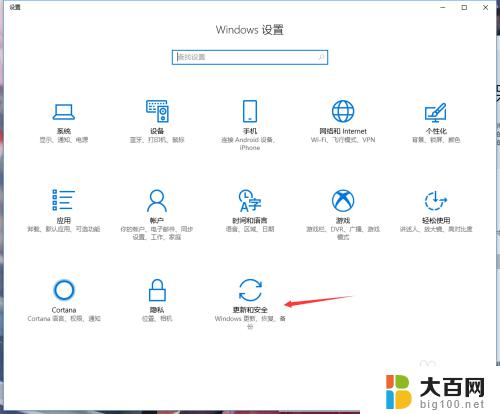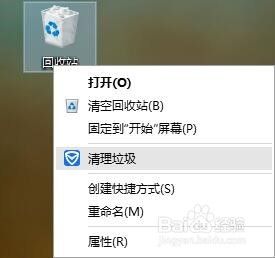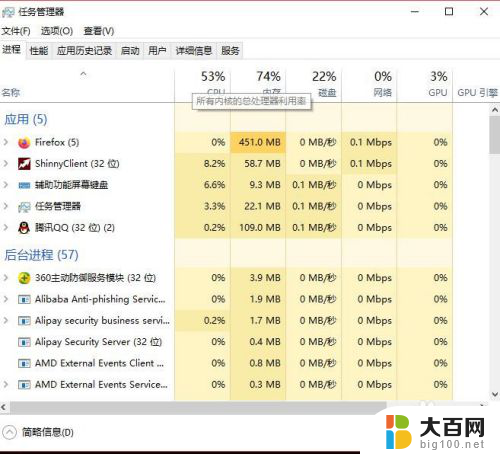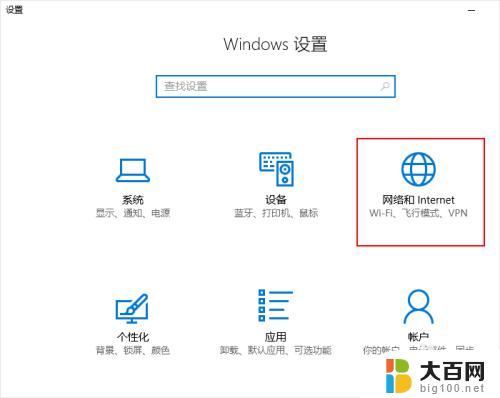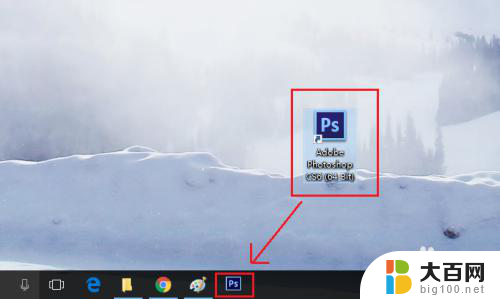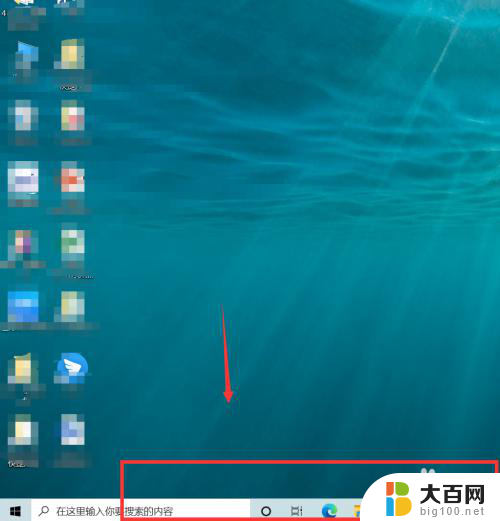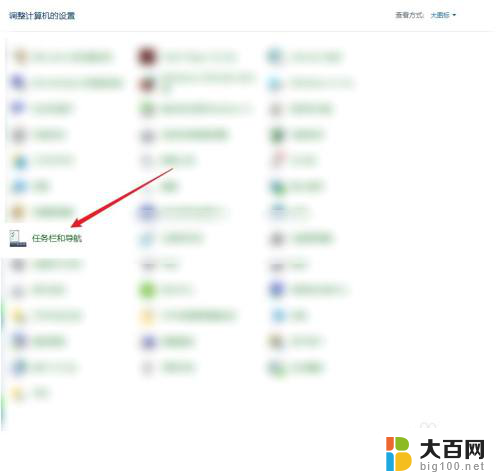win10添加信任站点 Win10系统如何设置受信任站点
更新时间:2024-05-03 11:01:45作者:yang
在使用Win10系统时,有时候会遇到一些需要添加信任站点的情况,设置受信任站点可以确保网站的安全性和可靠性,同时提高用户体验。通过简单的操作,可以轻松地将需要信任的站点添加到列表中,让用户在浏览网页或进行在线交易时更加放心。接下来我们将介绍Win10系统如何设置受信任站点,让您轻松应对各种网络安全挑战。
步骤如下:
1. 在桌面模式下使用右键单击左下角的【开始】图标。

2. 选择【控制面板】。
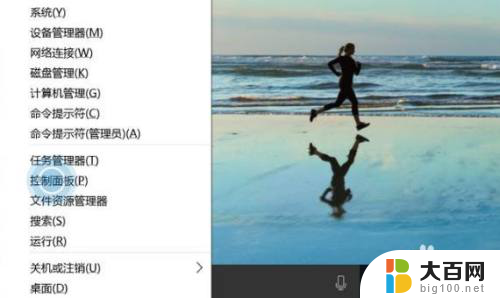
3. 点击【网络和Internet】。
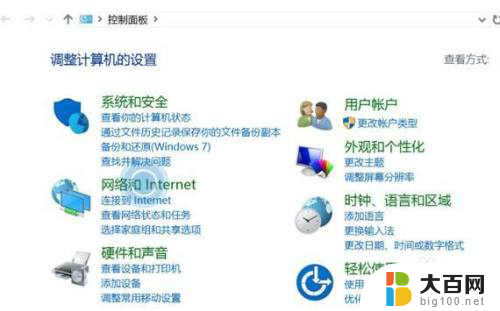
4. 点击【Internet选项】。
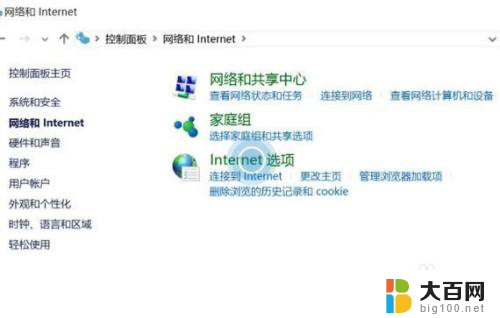
5. 切换至【安全】选项。
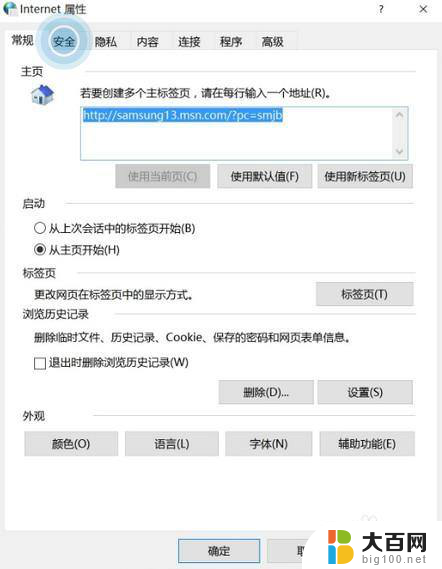
6. 选择【受信任的站点】。
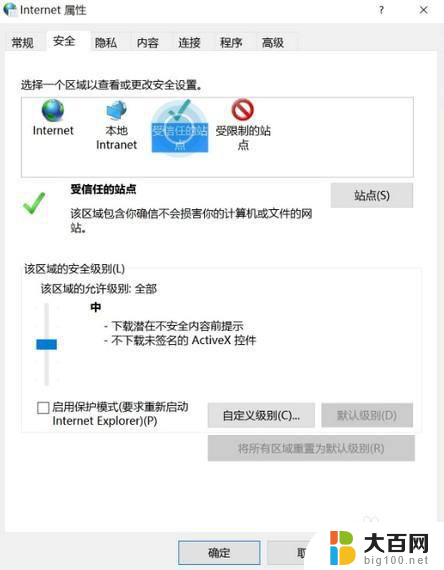
7. 点击【站点】。
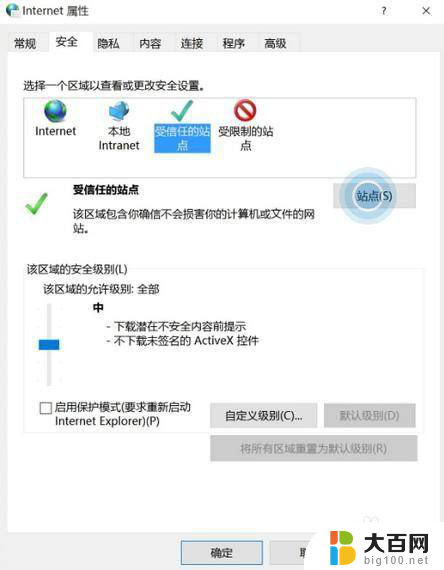
8. 输入受限制的站点,然后点击【添加】。
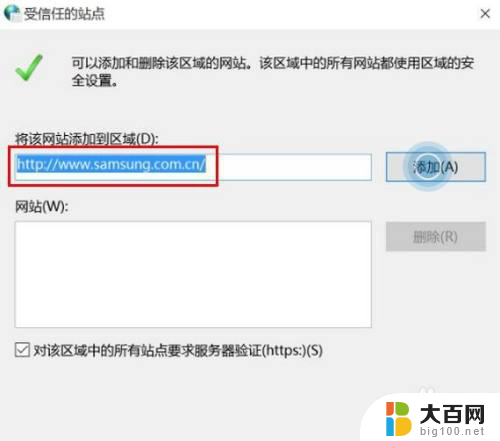
9. 当下方出现被添加的网址后,点击右下方的【关闭】即可。
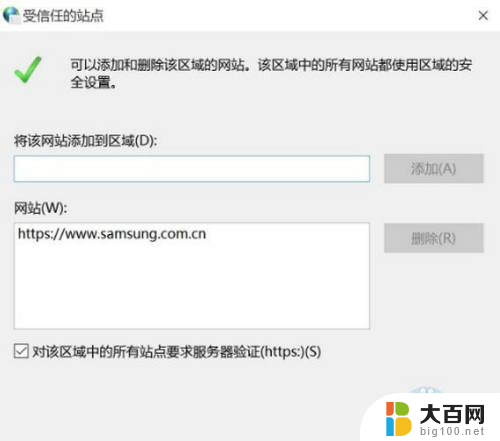
以上就是win10添加信任站点的全部内容,有遇到相同问题的用户可参考本文中介绍的步骤来进行修复,希望能够对大家有所帮助。